以下操作适用于学生等非专业群体,并不适合制作专业工程的人
由于疫情的原因,刚刚才到学校。发现有不少小伙伴不知道该怎么配置 C++ 环境并使用 VSCode。没关系,看完这篇文章你就会了。
不了解 VSCode 的小伙伴可以点这里,是我自己个人的一些主观评价,不一定准确。
配置 C++ 环境
笔者使用的是 MinGW64,下面的百度网盘是我以前安装后重新压缩的版本,精简了目录结构,而且无需再次下载,比较推荐。
不过好久没用官方的安装版了,现在安装的目录结构是不是还是那么冗余笔者也不了解。
官网链接:https://www.mingw-w64.org/ ,下载自己系统对应版本的安装即可。
如果有什么官方版的问题,可以在评论区留言告诉我,我会尽量解决。
因此以下教程均按照我个人压缩过的版本为准,已经配置好的同学可以直接跳过。
以系统盘为 C 盘为例,将下载好的 MinGW64.7z 放到 C 盘,然后解压。
解压后的目录结构应与下图类似:
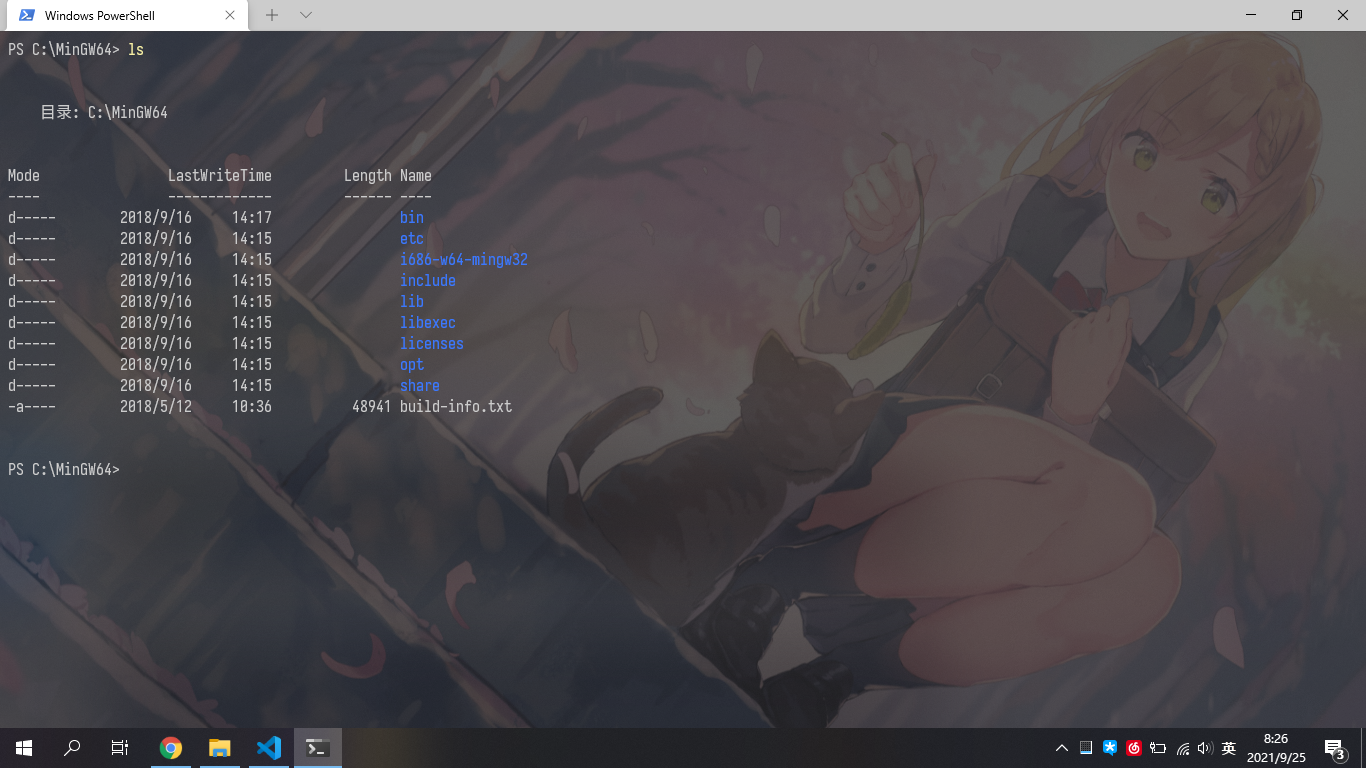
之后我们去配置环境变量,环境变量的科普可以自行百度,这里就不再赘述。
适用于较老版本的 Windows10 或者更老版本的 Windows:
控制面板 > 系统和安全 > 系统 > 高级系统设置
适用于新版本的 Windows10:
设置 > 系统 > 关于 > 高级系统设置
然后找到“高级”,有一个环境变量选项,点进去,在 Path 下添加 C:\MinGW64\bin,保存并退出。
最后在任意目录下打开 cmd,输入 g++,出现以下信息便代表你成功了。
1 | g++.exe: fatal error: no input files |
安装 VSCode
我们需要下载一个 VSCode,官网:https://code.visualstudio.com/。
安装选项可以选择右键菜单,这样打开会方便一点点,当然不配置一直下一步也是可以的。
打开后依照个人需求选择是否安装语言包。
安装 C/C++ 扩展
在左侧找到扩展,然后搜索 “C/C++”,安装第一个名字就是这个的。
这个扩展的用途是提供代码补全,代码格式化等功能。当然它的用途远不止这些,不过对于我们现在来说掌握这些就够用了。
此步之前请务必保证已经配置好 C++ 环境,该扩展会自动检索已存在的环境并添加头文件。
如果未配置成功,扩展将找不到头文件并报错,需要手动添加,较为麻烦且容易遗漏。
部分电脑出现安装后无法使用的情况(如我一个舍友的笔记本),也没什么关系,缺少代码补全只是让你敲代码的时候稍微难受一点,不是决定性的。
安装 Code Runner 扩展
这个扩展是用来编译执行我们的程序的。
和之前同样的方式安装这个扩展,然后打开 设置 > 扩展 > Run Code configuration ,找到 “Executor Map” 进行配置。
我的配置如下:
1 | "code-runner.executorMap": { |
稍微解释一下。
$dir 和 $fileNameWithoutExt 都是 VSCode 自带的变量,$dir 表示当前文件所在的目录,$fileNameWithoutExt 则表示去除后缀的文件名。
&& 连接符需要之前命令不报错才会继续,& 连接符不管之前有无错误都会继续。
g++ 后面跟着的是编译命令,-std=c++11 表示使用 C++11 标准,-Wall 表示打开代码警告。
-Wl,--stack=1000000000 用来申请更多的栈空间,防止递归层数过多爆栈。
配置好以后就可以点击右上角的小箭头来编译运行了。
还有一些设置比如 Ignore Selection 和 Save File Before Run 建议勾选。
前者是给一些解释型语言用的,如果不勾选会出现单独编译选中内容的情况;后者是给运行前忘记保存文件时用的。
不要勾选设置里的 Run In Terminal,可能导致报错。
其他的一些配置就自己摸索吧。才不是想摸鱼了呢



v1.5.2